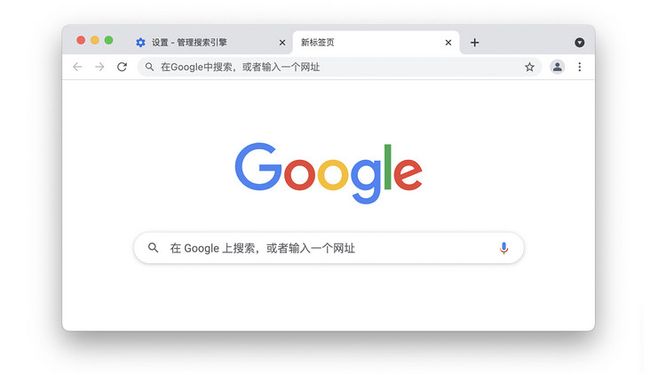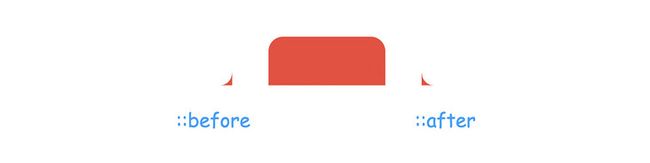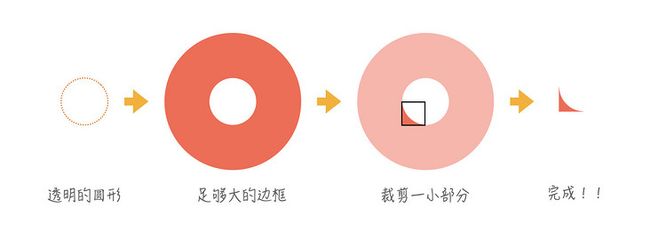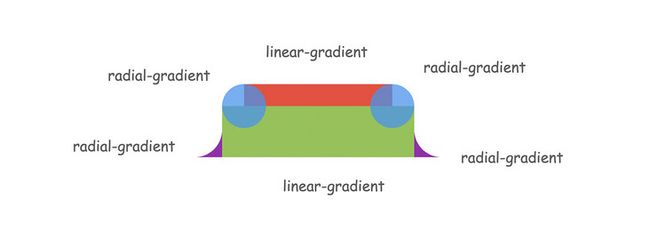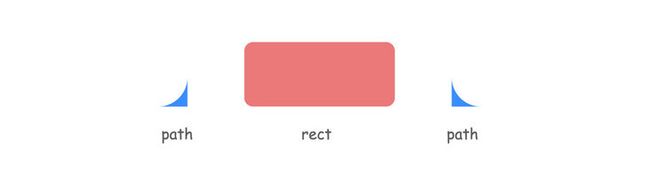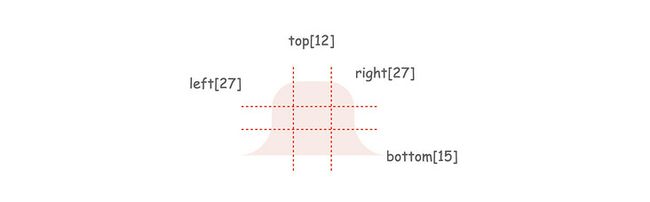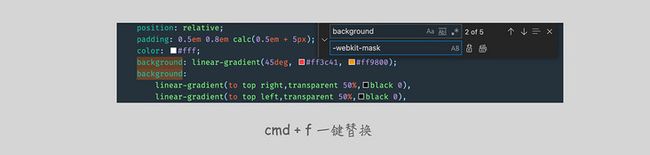这次来看一个带特殊圆角导航栏布局,如下谷歌浏览器的标签栏:
这样一个布局如何实现呢?下面介绍几种方法
一、伪元素拼接
假设有这样一个 HTML 结构
首先可以考虑的一种方式就利用两个伪元素拼接
中间的圆角比较容易,左右两边的反向圆角如何实现呢?其实可以想想有哪些可以实现圆形的样式,这里想到了border-radius ,可以这样来实现
- 画一个透明的圆
- 给圆加上足够大的边框或者投影
- 裁剪一小部分
- 完成
示意如下是
用代码实现就是
.tab-item{
position: relative;
background-color: red;
padding: 10px 15px;
border-radius: 12px 12px 0 0;
cursor: pointer;
transition: .2s;
}
.tab-item::before,.tab-item::after{
position: absolute;
bottom: 0;
content: '';
width: 20px;
height: 20px;
border-radius: 100%;
box-shadow: 0 0 0 40px red;/*使用box-shadow不影响尺寸*/
transition: .2s;
}
.tab-item::before{
left: -20px;
clip-path: inset(50% -10px 0 50%);
}
.tab-item::after{
right: -20px;
clip-path: inset(50% 50% 0 -10px);
}最终实时效果如下
这里裁剪是用 clip-path 实现的,注意左右可以朝里面多裁剪一点,以免拼接出现缝隙,完成代码可访问 chrome-tab (codepen.io)
当然这里的反向圆角还可以采用径向渐变来实现,接着往下看。
二、万能的渐变
CSS 渐变几乎是无所不能的,什么的图形都能绘制,这里可以拆分一下,两个矩形,两个圆形,还有两个反向圆角,也就是 2 个 线性渐变,4 个径向渐变,示意如下
用代码实现就是
.tab-item{
padding: 10px 35px;
background-image:
radial-gradient(circle at 0 0, transparent 15px,blue 0),
radial-gradient(circle at 0 0, transparent 15px,blue 0),
radial-gradient(circle at 0 0, green 12px,transparent 0,
radial-gradient(circle at 12px 0, green 12px,transparent 0,
linear-gradient(red,red),
linear-gradient(red,red);
background-repeat: no-repeat;
background-position: 15px top, right 15px top 0, left bottom, right bottom, center bottom, center, bootom;
background-size: 30px 30px, 30px 30px, 12px 12px, 12px 12px, calc(100% - 30px) calc(100% - 12px), calc(100% - 54px) 100%;
}虽然实现了,但是非常啰嗦,仔细观察发现,两个圆形是可以利用平铺实现的,两个反向圆角可以看成是一个半圆,然后也可以平铺,示意如下
这样,只需要两个径向渐变就可以实现了,代码如下
.tab-item{
position: relative;
padding: 10px 35px;
cursor: pointer;
background-image: radial-gradient(circle at 15px 0, transparent 15px,blue 0),
radial-gradient(circle at 27px 12px, green 12px,transparent 0),
linear-gradient(red,red),
linear-gradient(red,red);
background-size: 100% 15px,calc(100% - 54px), calc(100% - 30px) calc(100% - 12px), calc(100% - 54px) 100%;
background-position: -15px bottom, left top, center bottom, center bottom;
background-repeat: repeat-x, repeat-x, no-repeat, no-repeat;
}最终实时效果如下(上面是原理图)
完成代码可访问 chrome-tab-gradient (codepen.io)
三、自适应的svg
渐变虽然是万能的,但是代码量比较多,非常考验耐心。对于这个例子,svg 也是不错的方案。
中间的圆角矩形比较容易,用 rect 就行
两边的反向圆角可以直接使用一段 path 路径(各种图形软件都可以生成)
然后把这 3 段 svg 代码作为背景就可以了,可以用 background-size 和 background-position 进行调整和控制
.tab-item{
position: relative;
padding: 10px 35px;
margin: 0 -15px;
cursor: pointer;
transition: .2s;
background-image: url("data:image/svg+xml,%3Csvg width='100' height='100' viewBox='0 0 100 100' fill='none' xmlns='http://www.w3.org/2000/svg'%3E%3Cpath fill-rule='evenodd' clip-rule='evenodd' d='M100 100C44.772 100 0 55.228 0 0v100h100z' fill='%23F8EAE7'/%3E%3C/svg%3E"),
url("data:image/svg+xml,%3Csvg width='100' height='100' viewBox='0 0 100 100' fill='none' xmlns='http://www.w3.org/2000/svg'%3E%3Cpath fill-rule='evenodd' clip-rule='evenodd' d='M0 100c55.228 0 100-44.772 100-100v100H0z' fill='%23F8EAE7'/%3E%3C/svg%3E"),
url("data:image/svg+xml,");
background-size: 12px 12px, 12px 12px, calc(100% - 24px) calc(100% + 12px);
background-position: right bottom, left bottom, center top;
background-repeat: no-repeat;
}实时效果如下
完整代码可以访问 chrome-tab-svg (codepen.io)
另外,有人可能会奇怪,这里为什么要用3段 svg?用 1 段 svg 里面包含 3 个路径不行吗?答案是不行的。svg 里没法灵活使用定位,比如要实现位于右下角,svg 只能使用 100% 而不能使用 calc( 100% - 12px ),更别说 CSS 还有 right bottom 这样的定位属性了,所以必须采用 CSS多背景 实现
四、图片边框
上面几种方式还是觉得太复杂了,能不能“切图”呢?当然也是可以的,不过也需要一定的技巧,这样才能实现自适应。这里可以采用 CSS3 border-image 来实现。关于 border-image 可以参考这篇文章:JELLY | border-image 的正确用法 (jd.com)。
准备这样一张图就可以了,svg 或者 png 都行
svg 如下
接着根据 border-image 规范进行切割就行了
代码实现如下,记得要加上 border
.tab-item{
position: relative;
padding: 0 8px;
margin: 0 -15px;
cursor: pointer;
border-width: 12px 27px 15px;
border-style: solid;
border-image: url("data:image/svg+xml,%3Csvg width='67' height='33' viewBox='0 0 67 33' fill='none' xmlns='http://www.w3.org/2000/svg'%3E%3Cpath fill-rule='evenodd' clip-rule='evenodd' d='M27 0c-6.627 0-12 5.373-12 12v6c0 8.284-6.716 15-15 15h67c-8.284 0-15-6.716-15-15v-6c0-6.627-5.373-12-12-12H27z' fill='%23F8EAE7'/%3E%3C/svg%3E") 12 27 15 fill;
}实时效果如下
完整代码可以访问 chrome-tab-border-image (codepen.io)
虽然代码实现比较简介,但是由于要加上 border,导致内容尺寸有些不好控制
五、mask 遮罩
前面几种背景图片的方式,其实有一个问题,颜色都在背景图片中,几乎是固定的,不方便修改,那么,借助 mask 遮罩,可以很轻松的解决这个问题。
有了前面的背景(渐变或者svg都行),只需要把 background 批量换成 -webkit-mask 就行了,就像这样
以 svg 为例,替换以后如下
.tab-item{
position: relative;
padding: 10px 35px;
cursor: pointer;
background: #F8EAE7;
-webkit-mask-image: url("data:image/svg+xml,%3Csvg width='100' height='100' viewBox='0 0 100 100' fill='none' xmlns='http://www.w3.org/2000/svg'%3E%3Cpath fill-rule='evenodd' clip-rule='evenodd' d='M100 100C44.772 100 0 55.228 0 0v100h100z' fill='%23F8EAE7'/%3E%3C/svg%3E"),
url("data:image/svg+xml,%3Csvg width='100' height='100' viewBox='0 0 100 100' fill='none' xmlns='http://www.w3.org/2000/svg'%3E%3Cpath fill-rule='evenodd' clip-rule='evenodd' d='M0 100c55.228 0 100-44.772 100-100v100H0z' fill='%23F8EAE7'/%3E%3C/svg%3E"),
url("data:image/svg+xml,");
-webkit-mask-size: 12px 12px, 12px 12px, calc(100% - 24px) calc(100% + 12px);
-webkit-mask-position: right bottom, left bottom, center top;
-webkit-mask-repeat: no-repeat;
}现在控制背景颜色就方便了,如果需要改变背景色,直接改变就行了
.tab-item:hover{
background: #F2D0CA;
}完整代码可以查看 chrome-tab-mask (codepen.io)
另外,喜欢“切图”的还可以使用 mask-border 实现,和上面的 border-image 基本一致,只不过得到了遮罩的效果
还是采用这张图,进行切割
代码实现就是
.tab-item{
/*...*/
-webkit-mask-box-image: url("data:image/svg+xml,%3Csvg width='67' height='33' viewBox='0 0 67 33' fill='none' xmlns='http://www.w3.org/2000/svg'%3E%3Cpath fill-rule='evenodd' clip-rule='evenodd' d='M27 0c-6.627 0-12 5.373-12 12v6c0 8.284-6.716 15-15 15h67c-8.284 0-15-6.716-15-15v-6c0-6.627-5.373-12-12-12H27z' fill='%23F8EAE7'/%3E%3C/svg%3E") 12 27 15;
}完整代码可以访问 chrome-tab-mask-border (codepen.io)
目前仍然在草案当中,有一个替代属性 -webkit-mask-box-image 可以使用
六、总结和说明
以上共介绍了 5 种不同的布局方式,下面总结一下实现要点:
- border-radius 配合 clip-path 可以实现内凹圆角
- 渐变是万能的,重复的内容尽量通过 background-repeat 来完成
- svg 中 rect 可以实现自适应圆角矩形,作为背景同样适用
- 可以将多段 svg 作为多背景,分别控制尺寸和位置
- border-image 可以实现自适应效果,需要注意设置 border-width
- mask 遮罩可以直接使用渐变或者svg作为遮罩层,可以更方便的修改背景色
- mask-border 和 border-image 使用类似,不过目前只有 -webkit- 内核支持
各有各的特点,比如渐变是万能的,但是实现最为繁琐,svg 虽然简单,但是也有局限性(中间的圆角矩形,其他形状就不支持了) ,主要是开拓思维,大家可以根据实际需求自行选择,下次碰到其他布局也可以从这几个方面来考虑。最后,如果觉得还不错,对你有帮助的话,欢迎点赞、收藏、转发❤❤❤